Win8防火墙关闭与开启设置全攻略
时间:2025-09-23 16:09:56 429浏览 收藏
还在为Win8防火墙的关闭和开启设置而烦恼吗?本文将为您详细介绍三种简单易行的Win8防火墙关闭方法,并提供开启设置的指导。无论您是习惯使用控制面板、偏爱快捷命令,还是更喜欢现代UI界面,都能找到适合自己的操作方式。通过本文,您将轻松掌握如何关闭Win8防火墙,以及在必要时如何调整防火墙设置,让特定应用程序或服务顺利通过网络,有效解决Win8防火墙设置难题。想了解Win8防火墙关闭和开启设置的详细步骤,请继续阅读本文。
关闭Windows 8防火墙需进入控制面板或使用快捷命令,选择关闭公用和专用网络的防火墙设置并保存,也可通过现代UI界面逐步进入关闭。
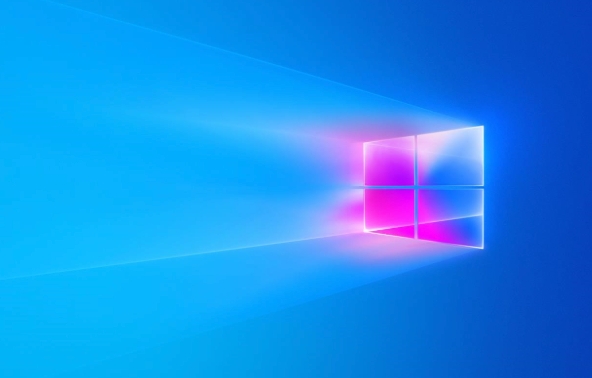
如果您需要在特定情况下允许某些应用程序或服务通过网络,可能需要调整系统防火墙的设置。以下是关闭Windows 8系统防火墙的操作步骤:
本文运行环境:Dell XPS 13,Windows 8.1
一、通过控制面板关闭防火墙
此方法通过系统的控制面板进入防火墙设置界面,对公共和专用网络配置进行修改。
1、按下键盘上的Win + X组合键,从弹出菜单中选择“控制面板”。
2、在控制面板界面,将右上角的“查看方式”更改为“小图标”,然后找到并点击“Windows 防火墙”。
3、在左侧功能列表中,点击“启用或关闭 Windows 防火墙”选项。
4、在新窗口中,分别针对“公用网络设置”和“专用网络设置”,选择“关闭 Windows 防火墙(不推荐)”单选框。
5、完成两项设置后,点击底部的“确定”按钮保存更改。
二、使用快捷命令关闭防火墙
此方法利用运行命令快速跳转至防火墙设置页面,适用于熟悉快捷操作的用户。
1、同时按下Win + R键打开“运行”对话框。
2、输入firewall.cpl并按回车键,系统将直接打开Windows防火墙设置窗口。
3、在左侧栏点击“启用或关闭 Windows 防火墙”。
4、为“公用网络”和“专用网络”两个配置文件勾选“关闭 Windows 防火墙”选项。
5、点击“确定”以应用设置。
三、通过现代UI界面进入设置
该方法从Windows 8的开始屏幕触发设置入口,适合习惯触控设备的用户。
1、在开始屏幕上滑动鼠标至屏幕右下角,打开“超级按钮”菜单,点击“设置”。
2、在设置面板中选择“控制面板”。
3、在控制面板中定位到“系统和安全”类别,并点击进入。
4、找到“Windows 防火墙”并点击,在左侧选择“启用或关闭 Windows 防火墙”。
5、在配置页面将公共与专用网络的防火墙状态均设为关闭,确认保存。
到这里,我们也就讲完了《Win8防火墙关闭与开启设置全攻略》的内容了。个人认为,基础知识的学习和巩固,是为了更好的将其运用到项目中,欢迎关注golang学习网公众号,带你了解更多关于控制面板,关闭,开启,快捷命令,Win8防火墙的知识点!
-
501 收藏
-
501 收藏
-
501 收藏
-
501 收藏
-
501 收藏
-
234 收藏
-
324 收藏
-
413 收藏
-
465 收藏
-
451 收藏
-
217 收藏
-
307 收藏
-
209 收藏
-
148 收藏
-
488 收藏
-
133 收藏
-
378 收藏
-

- 前端进阶之JavaScript设计模式
- 设计模式是开发人员在软件开发过程中面临一般问题时的解决方案,代表了最佳的实践。本课程的主打内容包括JS常见设计模式以及具体应用场景,打造一站式知识长龙服务,适合有JS基础的同学学习。
- 立即学习 543次学习
-

- GO语言核心编程课程
- 本课程采用真实案例,全面具体可落地,从理论到实践,一步一步将GO核心编程技术、编程思想、底层实现融会贯通,使学习者贴近时代脉搏,做IT互联网时代的弄潮儿。
- 立即学习 516次学习
-

- 简单聊聊mysql8与网络通信
- 如有问题加微信:Le-studyg;在课程中,我们将首先介绍MySQL8的新特性,包括性能优化、安全增强、新数据类型等,帮助学生快速熟悉MySQL8的最新功能。接着,我们将深入解析MySQL的网络通信机制,包括协议、连接管理、数据传输等,让
- 立即学习 500次学习
-

- JavaScript正则表达式基础与实战
- 在任何一门编程语言中,正则表达式,都是一项重要的知识,它提供了高效的字符串匹配与捕获机制,可以极大的简化程序设计。
- 立即学习 487次学习
-

- 从零制作响应式网站—Grid布局
- 本系列教程将展示从零制作一个假想的网络科技公司官网,分为导航,轮播,关于我们,成功案例,服务流程,团队介绍,数据部分,公司动态,底部信息等内容区块。网站整体采用CSSGrid布局,支持响应式,有流畅过渡和展现动画。
- 立即学习 485次学习
